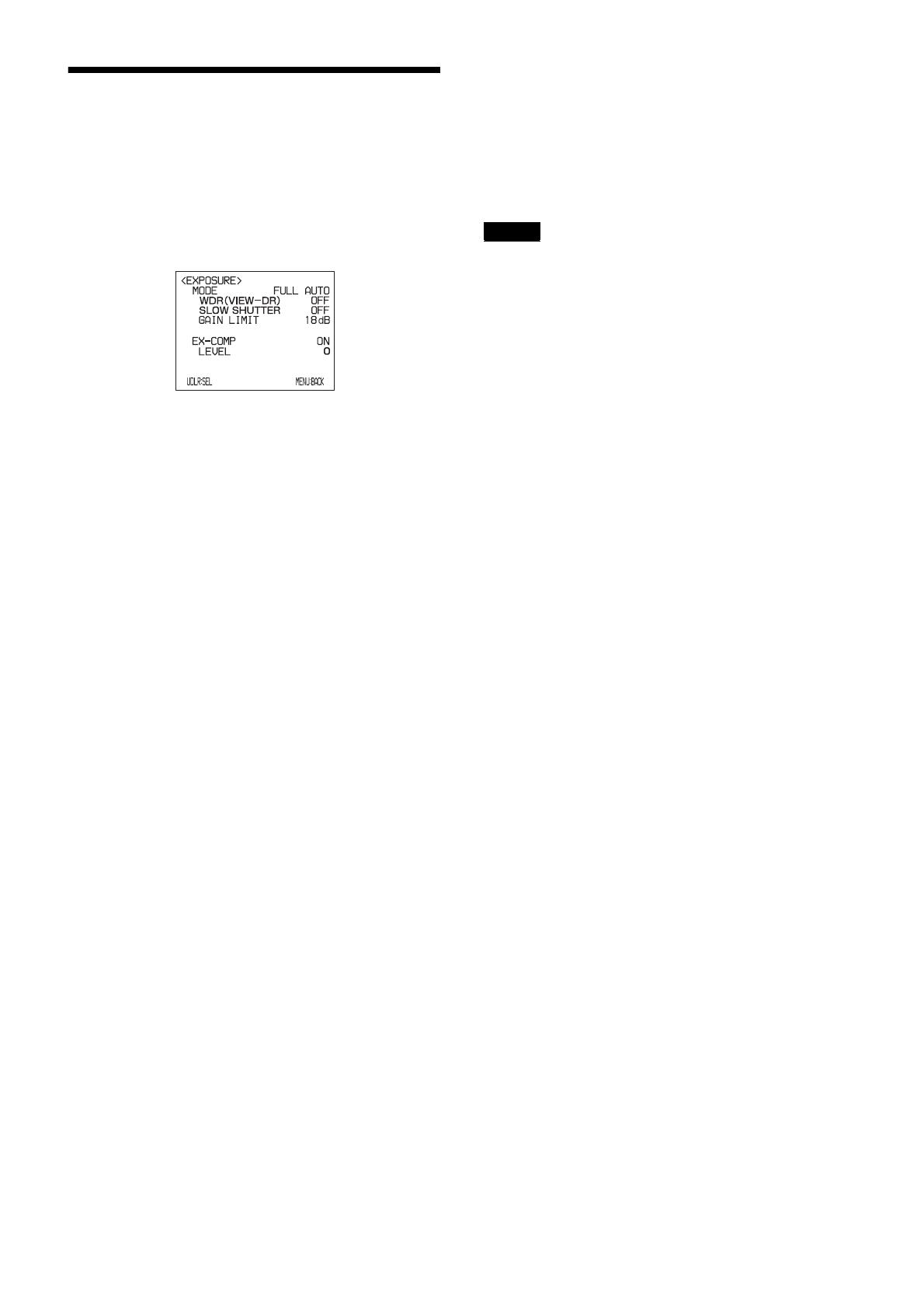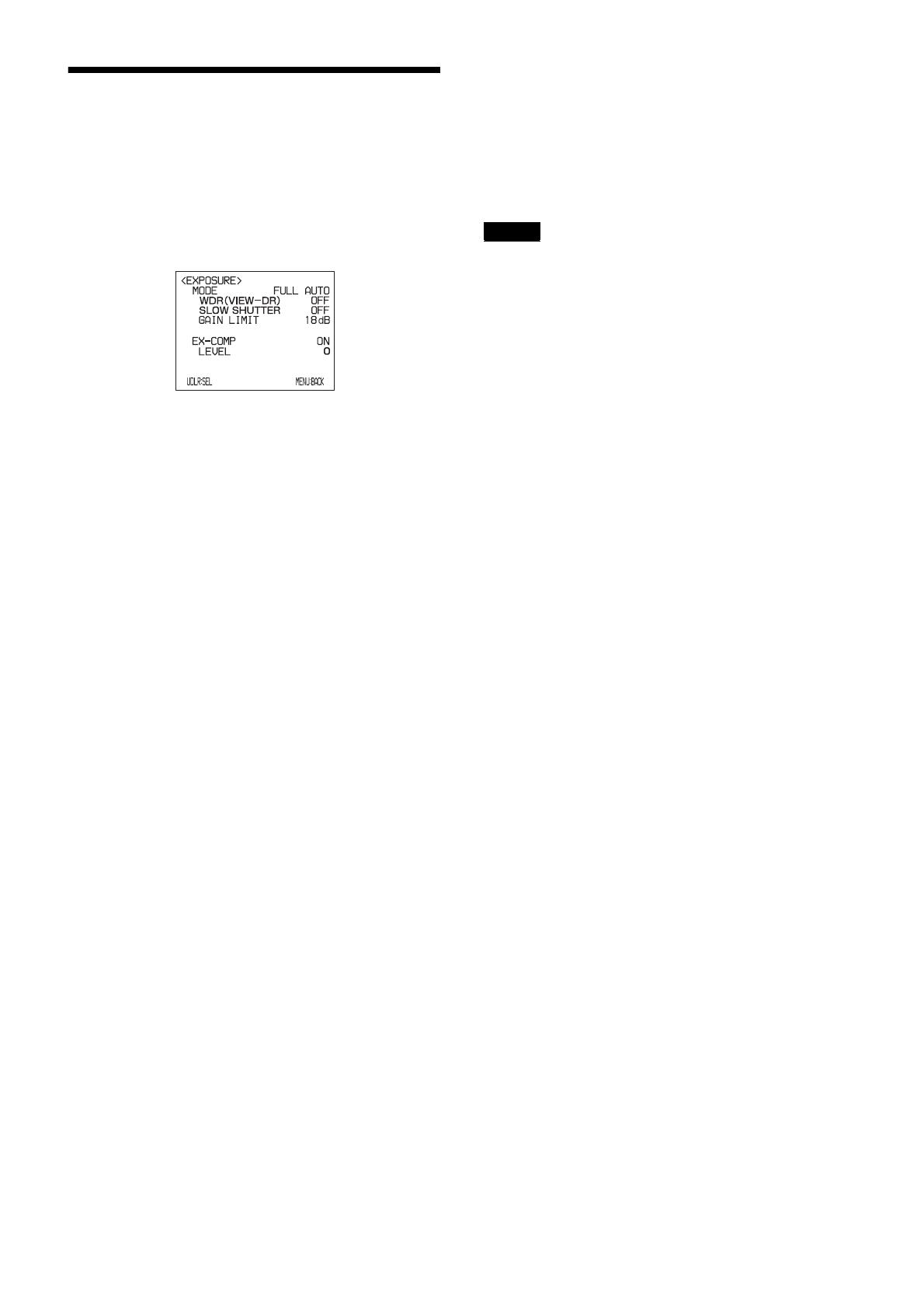
42
Menú EXPOSURE
El menú EXPOSURE se utiliza para configurar opciones
relacionadas con la exposición.
También pueden configurarse a través de un navegador
web.
Consulte “Exposure” en la página 55.
MODE (modo de exposición)
FULL AUTO: la exposición se ajusta automáticamente
mediante la sensibilidad, la velocidad de obturación
con control electrónico y el diafragma.
BRIGHT: permite ajustar el nivel (LEVEL) de brillo.
SHUTTER PRI: la exposición se ajusta
automáticamente mediante la sensibilidad y el
diafragma. La velocidad de obturación con control
electrónico (SPEED) se debe ajustar manualmente.
IRIS PRI: la exposición se ajusta automáticamente
mediante la sensibilidad y la velocidad de obturación
con control electrónico. El diafragma (IRIS) se debe
ajustar manualmente.
MANUAL: ajuste la sensibilidad (GAIN), la velocidad
de obturación con control electrónico (SPEED) y el
diafragma (IRIS) manualmente.
Cuando se selecciona alguno de los modos de exposición
descritos arriba, se visualizan opciones de configuración
necesarias para poder activar dicho modo.
GAIN: permite seleccionar entre los siguientes valores:
0, 3, 6, 9, 12, 15, 18, 21, 24, 27, 30, 33, 36, 39, 43 dB
SPEED: permite seleccionar entre las siguientes
velocidades de obturación con control electrónico:
Para el formato de vídeo 59,94/29,97:
1/1, 1/2, 1/4, 1/8, 1/15, 1/30, 1/60, 1/90, 1/100,
1/125, 1/180, 1/250, 1/350, 1/500, 1/725, 1/1000,
1/1500, 1/2000, 1/3000, 1/4000, 1/6000, 1/10000 s
Para el formato de vídeo 50/25:
1/1, 1/2, 1/3, 1/6, 1/12, 1/25, 1/50, 1/75, 1/100,
1/120, 1/150, 1/215, 1/300, 1/425, 1/600, 1/1000,
1/1250, 1/1750, 1/2500, 1/3500, 1/6000, 1/10000 s
IRIS: permite seleccionar entre los siguientes valores de
diafragma:
CLOSE, F14, F11, F9.6, F8.0, F6.8, F5.6, F4.8, F4.0,
F3.4, F2.8, F2.4, F2.0, F1.6
LEVEL: seleccione el nivel de brillo.
Permite seleccionar el nivel de brillo en valores de 0 a
entre 5 y 31.
WDR (VIEW-DR): cuando MODE (modo de
exposición) está ajustado en FULL AUTO, la cámara
distingue entre áreas claras y oscuras de una misma
escena, ajusta el brillo para las zonas oscuras y
también controla las altas luces saturadas.
Puede elegir el modo entre los ajustes OFF, LOW,
MID y HIGH.
• Solo es posible seleccionar WDR (VIEW-DR) cuando
MODE está ajustado en FULL AUTO.
• Al realizar un cambio en WDR (VIEW-DR), la
luminancia de la pantalla cambia durante unos
instantes.
• Si el cambio de exposición es significativo, es posible
que la pantalla se apague un momento.
• El audio se silencia durante 1 segundo cuando alterna a
WDR (VIEW-DR).
GAIN LIMIT: permite seleccionar el límite de ganancia
superior en los modos FULL AUTO, SHUTTER PRI
e IRIS PRI. Puede seleccionar entre las opciones 9, 12,
15, 18, 21, 24, 27, 30, 33, 36, 39 y 43 dB.
EX-COMP (compensación de exposición)
Cuando la función MODE (modo de exposición) esté
establecida en FULL AUTO, SHUTTER PRI o IRIS PRI
y en la posición ON, se activa la corrección de exposición.
Si ajusta EX-COMP en ON, aparecerá LEVEL y podrá
elegir entre los siguientes niveles para configurar la
compensación de exposición:
–7, –6, –5, –4, –3, –2, –1, 0, 1, 2, 3, 4, 5, 6, 7
Si ajusta el nivel en 0, la compensación de exposición se
deshabilita. El nivel 7 representa la compensación más
clara y el nivel –7 es el valor de compensación más
oscura.
Si EX-COMP está ajustado en OFF, la compensación de
exposición no funciona.
SLOW SHUTTER (obturación lenta)
Si ajusta este modo en ON, la cámara utiliza
automáticamente velocidades bajas de obturación para la
exposición, ya que la iluminación del objeto que se va a
grabar disminuye. Este modo solo está disponible cuando
el modo AE está ajustado en FULL AUTO.
Notas